注:本文主要讨论java版,其他版本请自行查阅相关教程。
¶ 一、(入正指引)购买Minecraft
Minecraft自发行至今已有多个不同类型的版本,主要有三种:Java版、基岩版、中国版。前两种版本合称国际版,中国版也可称为网易版。
- Java版:Minecraft最早诞生的版本,由Mojang负责开发,采用Java语言编写。允许微软正版账号、离线账号、皮肤站等登录方式,玩法上拥有非常高的自由度。尽管仅支持电脑端,但一些爱好者开发出了在其他平台上游玩Java版的方法。
- 基岩版:微软收购Mojang后,由微软负责开发的Minecraft版本,采用C++语言编写。允许微软正版账号登录,拥有丰富的社区和商店系统。原生支持多平台,在插件的支持下甚至可以与Java版服务器进行联机。版本更新进度上已与Java版同步,但一些游戏机制相比Java版有所不同,且漏洞和翻译错误较Java版多,视觉体验上也有所欠缺。
- 中国版:由网易代理的我的世界中国特供版,免费游玩。但在游戏体验上相比国际版可能会受到一定的限制,且玩家行为经常会受到网易官方的审查。
国际版Minecraft需要在微软商店上购买正版方可游玩,只需购买Java版&基岩版捆绑包即可同时获得两个版本,正版账号将与玩家的微软账号进行绑定。
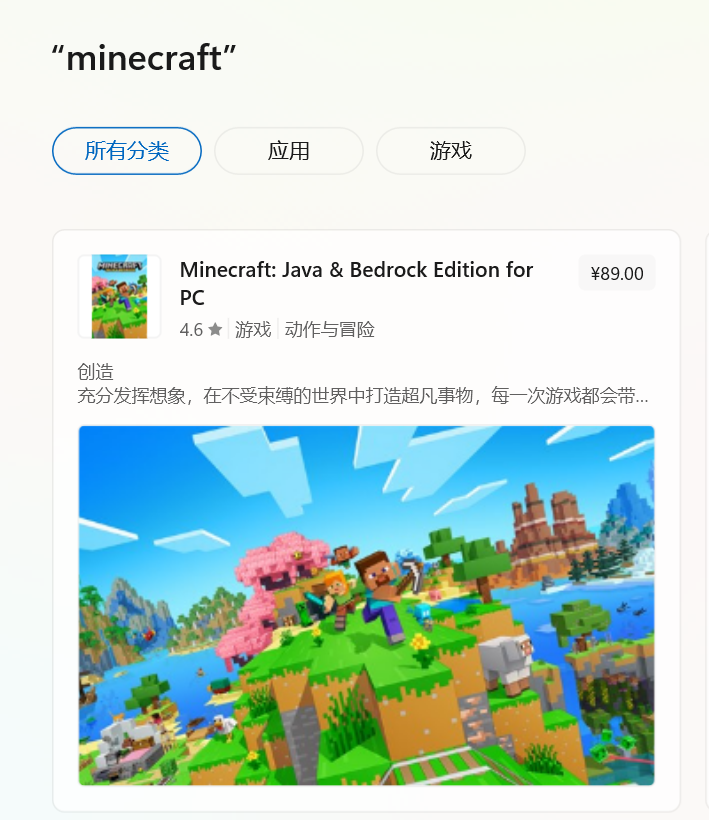
- 没有正版账号的玩家,也可以通过第三方启动器或其他方式在离线模式下登录游玩。
- 玩家也可以通过第三方皮肤站的方式进行登录,但服务器需要安装相应的插件并支持对应的皮肤站验证方式,否则玩家无法加入服务器。
- 无论是正版、离线,还是皮肤站验证登录方式,玩家均可以进入离线模式服务器。但若服务器无登录保护,则账号会有被他人盗用的风险,从而造成不必要的损失。且除非有模组或服务器插件支持,否则无法显示玩家的自定义皮肤。
购买时需注意以下几点:
- 选择购买项目时仅需选择89元(2024.7.20日价格)的基础捆绑包即可,Deluxe Collection的附加内容仅对基岩版有用。
- 在之后购买过程中如遇”网易“字样请忽视,真正购买到的版本依然是国际正版。
- Minecraft Dungeons和Minecraft Legends是Minecraft的姊妹游戏,并不是Minecraft本体,请在购买时注意甄别。
¶ 二、启动器选择和账号登录
如果你购买了正版账号,入正后第一次登录需要下载Minecraft官方启动器,并在官方启动器上登录你的账号。以完成一些基本设置。之后推荐使用第三方启动器进行登录,第三方启动器可从网上下载exe文件,新建一个文件夹,并将其单独拖入,即可进行启动。
主流的第三方启动器相比官方启动器的优点有:
- 简洁可自定义的界面
- 多种登录方式,包括正版、离线、外置登录(皮肤站)等方式
- 非常方便地安装各种游戏版本,导入和安装整合包(HMCL启动器还可以快速导出整合包)
- 快速访问、浏览和下载各大平台上的Minecraft模组、整合包、数据包和材质包资源
- 支持对游戏启动过程进行更详细的配置,启用或禁用某些模组
- 各种作者设置的彩蛋功能
但是,正版账号的皮肤和披风必须通过minecraft.net或官方启动器进行更换,一些由Minecraft官方举办的活动(如生物投票等)也需要通过此途径参与。
在第三方启动器初次启动时,其会检查电脑上是否有官方启动器。若有,则会优先选择官方启动器的.minecraft目录做为游戏目录。否则,会在第三方启动器所属目录下创建一个新的.minecraft目录,并将其做为默认的游戏目录。你也可以为第三方启动器指定一个新的游戏目录。
若在正版登录和启动游戏过程中遇到类似账户信息无法验证的问题,请登录minecraft.net或官方启动器以更新你的账户信息,随后重启第三方启动器后重试。
如遭遇官方验证服务器宕机问题,请使用魔法,或暂时换用其他登录方式。
对于离线模式登录,请使用第三方服务器直接创建离线账号,然后选择(或安装)游戏版本以启动游戏。
对于外置登录(皮肤站)方式,请参见皮肤站登录指南。
¶ 三、下载和安装Minecraft
注:此处只涉及全新安装,如要导入电脑上已有的整合包请参见如何安装整合包。
HMCL:
版本列表(初次启动时会直接要求安装游戏版本)——安装新游戏版本——在下图界面选择要安装的版本(也可以从网络上下载安装新的整合包或其他资源)
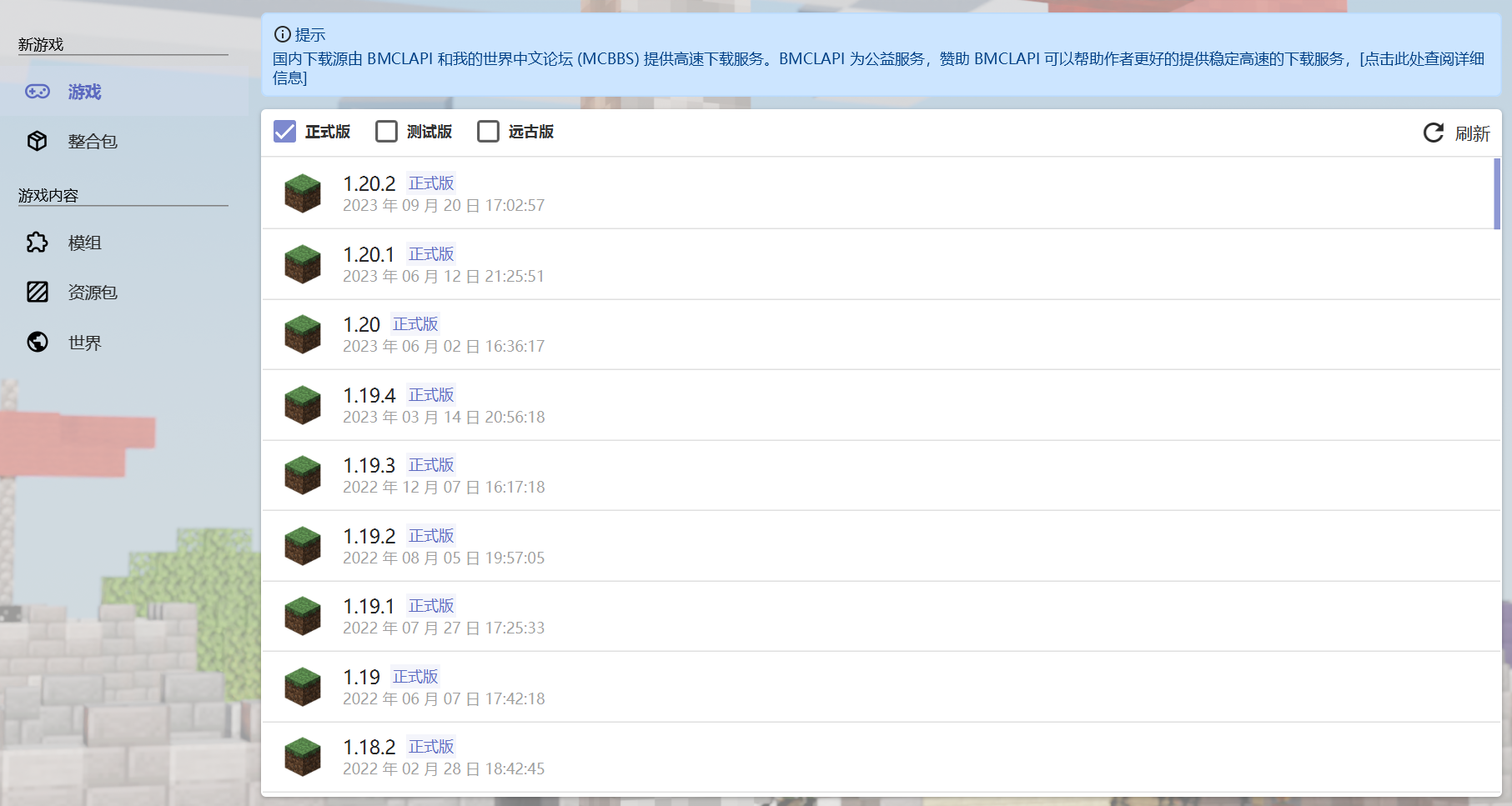
选择好版本后,确定版本名称,并选择客户端类型(在第四节详细叙述)。随后点击右下角”安装“,稍等片刻即可完成安装(如遇安装失败,请重试一次)。
随后可在版本列表里切换你想要启动的版本。
PCL2:(待补充)
官方启动器(不推荐):(待补充)
¶ 四、客户端类型
纯原版:只安装Minecraft原版,不安装其他任何加载器。无法安装光影和模组。
Optifine:纯Optifine版本的Minecraft,可以安装光影,但无法安装模组。(将光影包以zip文件形式拖入shaderpacks文件夹中)
Forge:安装有Forge模组加载器的Minecraft,可以安装Forge模组。若将Optifine的jar文件拖入版本对应的mods文件夹中,则可以兼具Optifine的功能,安装各种光影。(在HMCL中可以在安装时选择同时安装Forge与Optifine)
NeoForge:新出现的Forge衍生版本,可能会增加对Fabric模组的支持。
Fabric:安装有Fabric模组加载器的Minecraft,可以安装Fabric模组。原生不支持Optifine,但可以通过Optifabric模组实现兼容(并不是所有版本都有效)。若要在Fabric上使用光影,建议安装Sodium+Iris的模组组合。注意:mods文件夹中需要有Fabric API的jar文件才能正常加载其他Fabric模组!
Qulit:新出现的Fabric衍生版本,用法类似于Fabric。
Liteloader:早期的Minecraft模组加载器,现已停止更新。
¶ 五、启动游戏
你需要在电脑上安装合适版本的Java才能启动Java版Minecraft。
第三方启动器会自动帮你寻找(若没有则会自动安装)合适版本的java,你也可以在启动器的游戏设置中指定用于启动游戏的Java版本。
各游戏版本对于Java版本的要求如下:
- 1.12(17w13a)之前:不限
- 1.12(17w13a)~1.17(21w19a):最低要求Java 8
- 1.17(21w19a)~1.18(1.18-pre2):最低要求Java 16
- 1.18(1.18-pre2)之后:最低要求Java 17
注意:低版本游戏可能无法支持较高版本的Java。
如果你在安装游戏过程中安装了任何加载器(非纯原版Minecraft),或是安装了新的整合包,建议在启动前检查游戏设置中的版本隔离设置,并选择开启。这样所有与该版本相关的文件都会存储在.minecraft/versions下对应的版本文件夹里,方便管理的同时能避免发生各种冲突问题。
一般玩家无需改动高级设置,除非某些模组和整合包的安装说明里特别提及(如建筑模组MiniaTuria)。注意:在不了解相关知识或遵照相关说明的情况下随意改动高级设置可能会导致游戏崩溃、无法启动等问题!
如果在启动游戏、游玩过程中遭遇游戏崩溃问题,请参阅技术教程中的如何应对游戏崩溃。
¶ 六、常见问题
Q1:自己电脑有独立显卡,性能还算不错,分辨率设置和画质设置也没有调得特别高。进入游戏后,为什么会感觉画面卡顿,尤其是开了光影的情况下?
A1:Minecraft有时候无法自动选择使用独立显卡进行显示,你需要在显卡设置里,选择让运行Minecraft的Java程序使用你的独立显卡进行显示。请参阅网络上有关你所使用的独立显卡的设置教程。对于Win11用户,可在系统设置-屏幕-显示卡中为运行Minecraft的Java程序指定高性能模式,这样Java会自动使用独立显卡。